ফোন শেয়ার করেন? নিরাপদ থাকতে এই কাজগুলো করুন!
স্মার্টফোন আমাদের জীবনের অবিচ্ছেদ্য একটি অংশে পরিণত হয়েছে। সমস্যা হচ্ছে, আমাদের ফোনে প্রচুর পরিমাণে ব্যক্তিগত তথ্য জমা থাকে যার অ্যাকসেস যেকেউ ফোন হাতে নিলে পেয়ে যেতে পারে। তাই কাউকে ছবি তোলার জন্য, কল করা জন্য বা গেম খেলতে ফোন দেওয়ার আগে অবশ্যই তারা ফোনে কি কি করতে পারবে তা নির্দিষ্ট করে দেওয়া উচিত। যেহেতু যে কাউকে যেকোনো সময় ফোন প্রদানের প্রয়োজন পড়তে পারে, তাই এই ধরনের পরিস্থিতির জন্য আগে থেকে প্রস্তুত থাকা উচিত।
ফোন কাউকে হাতে দেওয়ার বিষয়টি শুধুমাত্র প্রাইভেসির সাথে সম্পর্কিত নয়। বাচ্চাদের হাতে ফোন দিলে তারা অনলাইনে বা অফলাইনে অজান্তে অর্থ নষ্ট করতে পারে। অনাকাঙ্ক্ষিতভাবে বিভিন্ন অ্যাপের কার্যক্রমে হাত দিতে পারে। তাই এই ধরনের সমস্যা থেকে মুক্তি পেতে প্রয়োজনীয় পদক্ষেপ নেওয়া উচিত। মূলত কাউকে ফোন হাতে দেওয়ার আগে অ্যাপে অ্যাকসেস লিমিট করে দেওয়া একটি ভালো বুদ্ধি হতে পারে। এই পোস্টে জানবেন কিভাবে কারো হাতে ফোন দেওয়ার আগে ইউজার অ্যাকসেস ব্লক করবেন।
অ্যান্ড্রয়েড
উল্লেখিত সমস্যার ক্ষেত্রে অ্যান্ড্রয়েড ফোনে একাধিক উপায় অবলম্বন করা যেতে পারে – একটি হলো গেস্ট মোড ও অন্যটি স্ক্রিন পিনিং। আরও আছে অ্যাপ লক। আমরা সবগুলো সম্পর্কেই জানব। আপনার ফোনে এগুলোর মধ্যে অন্তত একটি ফিচার হলেও ব্যবহার করতে পারবেন।
গেস্ট মোড
ফোন অন্য কারো হাতে দেওয়ার উদ্দেশ্যে অ্যান্ড্রয়েড ফোনে গেস্ট মোড ফিচারটি আদর্শ একটি সমাধান। সেটিংস ঠিকভাবে করা থাকলে ফোনের কুইক সেটিংস থেকে Add Guest অপশন সিলেক্ট করে মুহুর্তের মধ্যে গেস্ট মোড চালু করা যাবে। এই মোড মূলত ডিফল্ট অ্যাপসমূহে অ্যাকসেস সীমিত করে দেয় ও কোনো ধরনের গুরুত্বপূর্ণ ডাটা বা লগিন থেকে অন্য ব্যক্তিকে দূরে রাখে। অর্থাৎ গেস্ট মোড চালু করে ফোন অন্য কাউকে দিলে সে শুধুমাত্র সাধারণ অ্যাপ ও ফিচারগুলো ব্যবহার করতে পারবে, তাও আপনি যতটুকু এক্সেস দিবেন ততটুকু। গেস্ট মোড চালু থাকা অবস্থায় কোনো ধরনের ব্যক্তিগত তথ্য অন্য ব্যক্তি অ্যাকসেস করতে পারবে না।
স্ক্রিন পিনিং
কাউকে নির্দিষ্ট কোনো অ্যাপ ব্যবহারের জন্য ফোন দিলে সেক্ষেত্রে স্ক্রিন পিনিং ফিচারটি কাজে আসতে পারে। কোনো অ্যাপ স্ক্রিনে পিন করে দিলে গেস্ট ইউজার উক্ত অ্যাপ ছেড়ে অন্য অ্যাপে প্রবেশ করতে পারবেনা, অন্য অ্যপে প্রবেশ করতে চাইলে ফোনের পিন প্রদান করতে হবে। ফোনের সেটিংসে প্রবেশ করে Screen Pinning লিখে সার্চ করে ফিচারটি খুঁজে নেওয়া ভালো, যেহেতু একেক ফোনে এই ফিচারটি একেক স্থানে রয়েছে।
কোনো অ্যাপ পিন করতে স্ক্রিনের নিচ থেকে উপর দিকে সোয়াইপ করে ওভারভিউ/টাস্ক ম্যানেজার ওপেন করুন ও পিন করার অপশন সিলেক্ট করুন। উপর দিকে সোয়াইপ করে পিন প্রদান করলে উক্ত অ্যাপের লক খুলে যাবে।
অ্যাপ লক
ফোন অন্য কাউকে হাতে দেওয়ার ক্ষেত্রে শুধুমাত্র নির্দিষ্ট কিছু অ্যাপের অ্যাকসেস বন্ধ করতে চাইলে সেক্ষেত্রে উক্ত অ্যাপসমূহ লক করতে পারেন। ধরুন, আপনি চান না কারো হাতে ফোন দেওয়ার পর উক্ত ব্যক্তি আপনার গ্যালারিতে প্রবেশ করুক কিংবা আপনার ব্যক্তিগত হোয়াটসঅ্যাপ মেসেজ দেখুক। এক্ষেত্রে কাংখিত অ্যাপের জন্য অ্যাপ লক সেট করা যথেষ্ট। অ্যাপ লক সেট করে দিলে উক্ত ব্যক্তি নির্দিষ্ট অ্যাপগুলো অ্যাকসেস করতে পারবেনা ও আপনার প্রাইভেসিও বজায় থাকলো।
আইফোন
আইফোনে Guided Access নামে একটি একই ধরনের ফিচার রয়েছে যা Accessibility settings এ পেয়ে যাবেন। এই ফিচার চালু করলে কাংখিত অ্যাপ ছাড়া বাকি অ্যাপে পিন প্রদান ছাড়া প্রবেশ করা যায়না। বাচ্চাদের হাতে ফোন দেওয়ার ক্ষেত্রে শুধুমাত্র গেম বা ইউটিউবে অ্যাকসেস সীমিত রাখতে এই ফিচার ব্যবহার করতে পারেন নিচে উল্লেখিত প্রক্রিয়া অনুসরণ করে।
• যে অ্যাপে অ্যাকসেস সীমিত রাখতে চান উক্ত অ্যাপে প্রবেশ করুন
• হোম বা সাইড বাটনে ট্রিপল ক্লিক করুন, কিংবা “Hey Siri, turn on Guided Access” বলেও ফিচারটি চালু করতে পারবেন
• এবার চাইলে স্ক্রিনের যে অংশে অ্যাকসেস বন্ধ রাখতে চান উক্ত স্থান মার্ক করে দিতে পারেন। তবে এই বিষয়টি বাধ্যতামূলক নয়, প্রয়োজন না হলে স্কিপ করে যেতে পারেন
• এবার Start ট্যাপ করুন ও আপনার আইফোনের পাসকোড প্রদান করুন
• এবার আপনার ফোন যাকে প্রদান করবে সে শুধুমাত্র কাংখিত অ্যাপ ব্যবহার করতে পারবে এবং অন্য কোনো অ্যাপ অ্যাকসেস করতে পারবেনা
আপনি কি এগুলোর মধ্যে কোনো ফিচার ব্যবহার করেন? কোনটি? আপনার অভিজ্ঞতা কমেন্টে জানান!







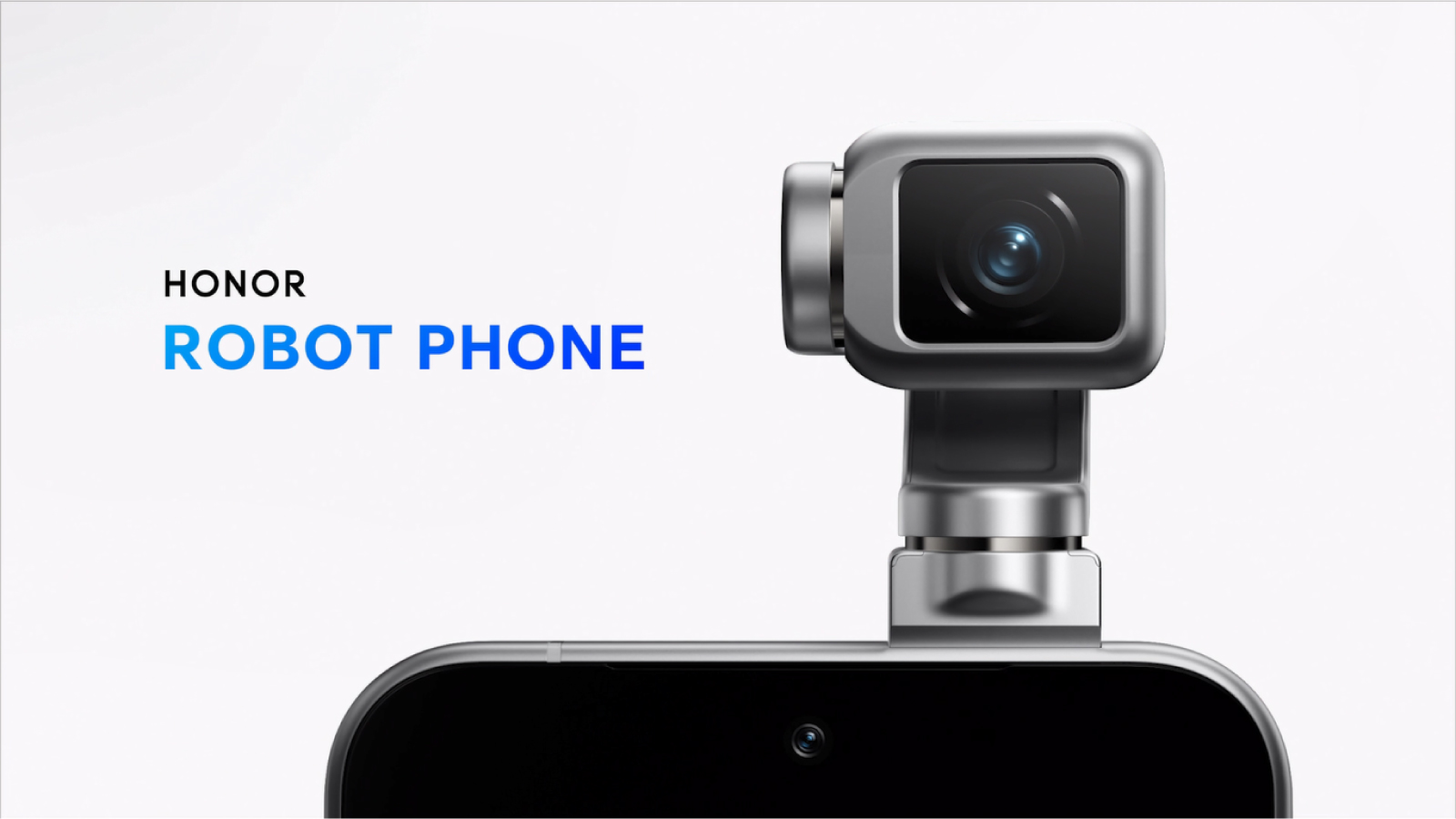






০ টি মন্তব্য